本网站使用 cookie,以便我们能够为您提供最佳的用户体验。 Cookie 信息存储在您的浏览器中并执行一些功能,例如在您返回我们的网站时识别您并帮助我们的团队了解您认为最有趣和最有用的网站部分。 查看我们的 隐私政策 获取更多信息.
FreeConference.com 不会出售(因为“出售”是传统意义上的定义)您的个人信息。
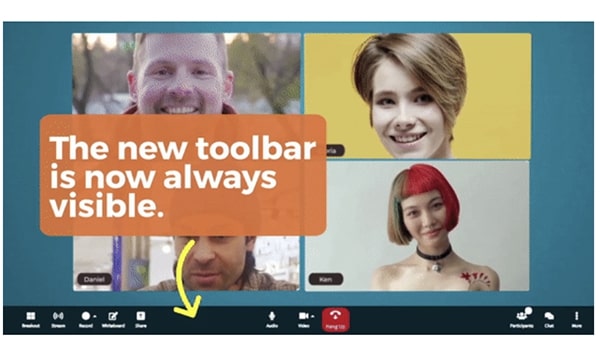
基于当前趋势、客户如何使用当前技术以及我们如何看待未来一年视频会议的发展趋势,以下是我们为使 FreeConference.com 脱颖而出并成为行业关键参与者所做的工作:
通过更新这些功能,我们已经能够改善会议室用户体验并使其工作更顺畅。 欢迎来到更新后的 FreeConference.com 会议室,该会议室整洁且更易于主持和主持会议。 以下是我们为您准备的:
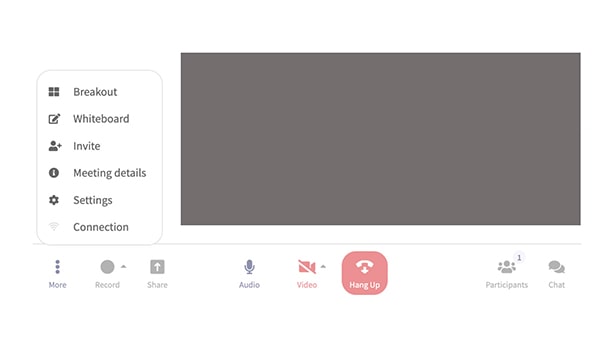 1.新的工具栏位置
1.新的工具栏位置在研究参与者如何在会议室中导航时,很明显带有关键命令(静音、视频、共享等)的浮动菜单不容易访问,因为只有在屏幕上移动鼠标或移动鼠标时才能看到它。显示屏被点击。 无法始终查看工具栏不是帮助,而是更多的障碍!
现在,工具栏是固定的并且始终可见。 无需在屏幕上搜索菜单/工具栏。 它永久位于页面底部,并且在用户变为非活动状态时将不再消失。 用户可以享受这种更直观和用户友好的方法,可以随时查看和单击工具栏。
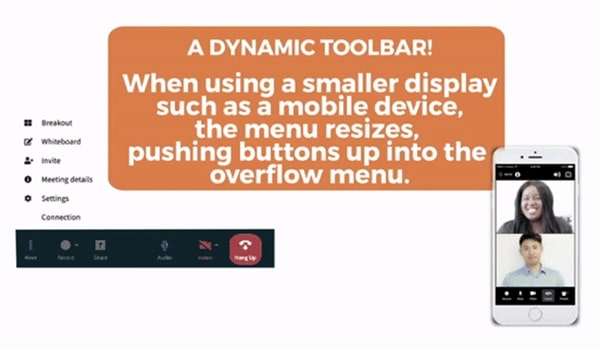 2.动态工具栏
2.动态工具栏仍然与适合您的工具栏保持一致,而不必为它工作,曾经的两个工具栏(一个位于屏幕顶部,一个位于屏幕底部)现在变成了底部的一个工具栏。
参与者会注意到所有次要功能都整齐地隐藏在标有“更多”的新溢出菜单中。 这种位置变化提供了对更频繁使用的命令的即时控制,并巧妙地“收起”不常用的命令,如会议详细信息和连接。
最重要的控制 - 音频、查看和离开 - 在前面和中心显示,因此不会浪费时间在屏幕上寻找重要功能。 设计直观,参与者列表和聊天按钮也位于右侧,而其他所有内容都位于左侧。
另一个新增功能包括即时调整菜单的大小,该菜单可以动态捕捉以适应正在查看的设备。 在移动设备上,将首先使用按钮查看重要命令,并将其余命令推到溢出菜单中。
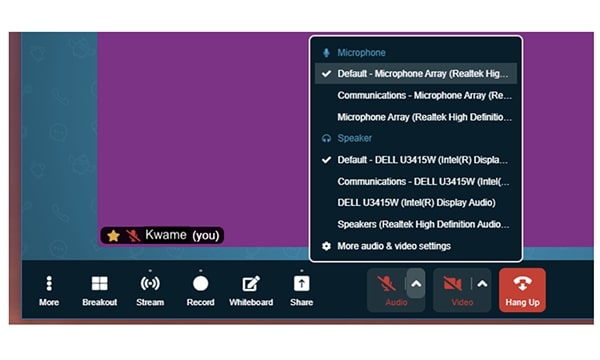 3. 更好地访问设置
3. 更好地访问设置希望让您的体验更加个性化? 我们重新创建了用户导航,以适应您的需求,并在您需要时随时访问,例如当您需要将耳机同步到笔记本电脑上的蓝牙或必须调整相机设置以优化观看时。 蓝牙或从内置摄像头切换到外置摄像头等设置都可以快速点击。
更改您的虚拟背景或访问相机图标以验证正在使用的设备也很轻松。 无需单击、下拉和搜索分钟即可找到它。 您可以在页面上看到所有内容。
需要排除故障吗? 只需几秒钟,点击次数更少。 只需单击麦克风或相机图标旁边的 V 形。 所有设置都可以通过省略号菜单进行。
为了让现有客户更轻松,对来自其他服务的客人更具吸引力,视图更改(画廊视图和扬声器聚焦)和全屏按钮已被带到信息栏的右上角。 在左上角,计时器、参与者计数和录制通知保持不变。 此信息栏现在保持静态。

此外,参与者可以单击“新信息”按钮,在那里他们可以轻松查看会议详细信息。 也可以从底部菜单栏访问此信息。
FreeConference.com 很自豪能够提供这些更新的功能,并为客户带来最佳的用户导航和体验。 因此,我们能够整理页面并使其在视觉上更具吸引力且使用起来更直观。 通过预先提供更常用的命令和通过溢出菜单访问较少使用的命令,再加上只需点击几下的设置,参与者可以获得反映当今视频会议趋势的高质量通话体验。
创建您的 FreeConference.com 帐户并访问您的企业或组织开展工作所需的一切,例如视频和 屏幕共享, 通话安排, 自动电子邮件邀请、提醒等等。